Настройки конфиденциальности
Настройки конфиденциальности
…Уровни доступа в анкете – это еще цветочки, верхушка огромного айсберга. Щелкните по стрелочке в правой части странице рядом с кнопкой Главная, и вы увидите еще один раздел, относящихся к безопасности – Настройки конфиденциальности. Если уровни доступа предотвращают утечку информации наружу, то это раздел, напротив, играет роль брандмауэра, предохраняющего вас от нежелательного проникновения извне.
В этом разделе вас ждет еще пять групп настроек, причем каждый пункт открывает доступ к собственной большой анкете.

Возьмем хотя бы первое меню – Общение: здесь вы можете уточнить, кто может отправлять вам запросы на добавление в друзья (Все или только Друзья Друзей) и личные сообщения (по умолчанию стоит Все, но, возможно, вы захотите ограничить свой круг общения только друзьями).
Меню Хроника и метки. Здесь тоже немало интересного – в частности, вы можете включить режим предварительного просмотра всех сообщений, публикуемых на вашей личной стене (в том числе и комментариев к к вашим собственным публикациям). По умолчанию этот параноидальный режим отключен, как и ряд других опций. Здесь же регулируется доступ к вашей хронике – могут ли ее видеть все желающие или только друзья и друзья друзей?
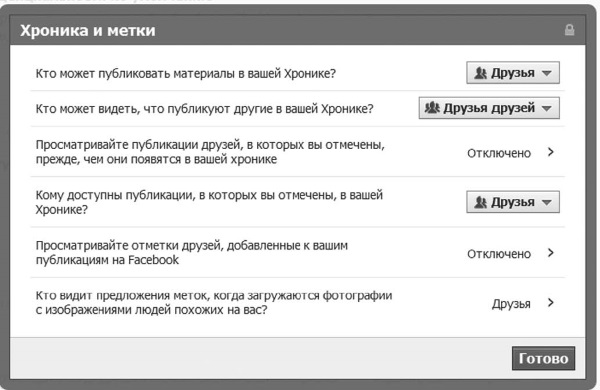
Реклама, приложения и веб-сайты. Мы уже говорили, что Facebook – система предельно открытая, так что доступ к вашему аккаунту может получать целая куча сторонних ресурсов – сайтов и программ, в том числе приложения самого Facebook. Разумеется, при первом входе каждое такое приложение или сайт спрашивают ваше разрешение на доступ к данным, а также на дополнительные права – например, оставлять сообщения на стене. Обычно большинство пользователей тупо кликают на «Да», не потрудившись даже задуматься над тем, какие права он предоставляет «пришельцу». Ну а потом, естественно, забывает о том, какие именно ресурсы он подключил к Facebook.
Но если возникнет нужда поднять всю историю и запретить какой-то распоясавшейся программе доступ к вашему аккаунту – пожалуйста, все это здесь: и полный список, и управления правами доступа для каждого.
Кстати, полный список допущенных к вашему аккаунту приложений доступен и в разделе Главная?Настройки аккаунта?Приложения: тамошний вариант он куда более наглядный и удобнее в использовании.
Последние два пункта управляют «Черным Списком» пользователей и заблокированных вами программ…
Более 800 000 книг и аудиокниг! 📚
Получи 2 месяца Литрес Подписки в подарок и наслаждайся неограниченным чтением
ПОЛУЧИТЬ ПОДАРОКДанный текст является ознакомительным фрагментом.
Читайте также
Настройки
Настройки Любой автолюбитель знает, как важно настроить машину «под себя», когда сиденье поднято до определенной высоты, зеркала установлены так, чтобы обеспечивать максимальный обзор, а радио настроено на любимую волну. Поэтому для максимально эффективной работы стоит
Настройки
Настройки После начала работы с Календарем Google самое время обратиться к его тонким настройкам. Если вы постоянно мотаетесь между Владивостоком и Питером, то уже давно привыкли считать время в двух часовых поясах: «Так, у нас три часа дня, значит, в Питере уже восемь утра.
Настройки
Настройки Настало время уделить внимание настройкам Фотографий. Благо их не очень много: кроме описанных языковых настроек интерфейса, активации тегов имен и загрузки по электронной почте вам доступны управление переводом комментариев иноязычных пользователей на
Настройки
Настройки В KE меются разные режимы выделения текста — всего, последовательными фрагментами, блоками, между парными скобками. И режим множественного выделения, когда выделяются не последовательные фрагменты, а куски из произвольных мест документа. Которые потом можно
Первоначальные настройки
Первоначальные настройки Помните, в начале создания учетной записи говорилось о том, что при запуске программы на экране возникают два диалоговых окна. Вы рассмотрели создание учетной записи. Настало время обратиться ко второму диалоговому окну. После создания учетной
Настройки программы
Настройки программы Изменить настройки программы можно в специальном диалоговом окне Настройки.Выполните команду меню Инструменты ? Настройки. На экране появится диалоговое окно Настройки, открытое на вкладке Общие настройки (рис. 3.28).В левой части окна представлены
Быстрые настройки
Быстрые настройки Теперь пару слов о кнопках панели инструментов — это тоже так называемые быстрые настройки (рис. 3.15). ? Первая кнопка с изображением литеры С в настоящий момент вдавлена — это значит, что вы подключены к серверу. Нажав на нее еще раз, вы тут же прекратите
Звуковые настройки
Звуковые настройки Отрегулировать громкость звука и протестировать работу кодеков можно с помощью меню Settings | Sound Input/Output Settings (Установки | Исходящего и приходящего звука).Рассмотрим параметры открывшегося диалогового окна (рис. 4.17). ? Output Volume (Громкость приходящего
Настройки безопасности
Настройки безопасности Наконец-то все? И опять нет: нас ждет еще один пульт управления, причем, как обычно, в совершенно другом разделе настроек! Вернитесь на вашу анкету, вновь щелкните по стрелке рядом с меню Главная, выберите в открывшемся меню раздел Настройки
Настройки символов
Настройки символов Для изменения настроек символов мы будем пользоваться палитрой Character (Символы) (рис. 13.1) и панелью управления (рис. 13.2) в режиме работы с текстом (возможно, ее придется переключить в режим отображения настроек символов с помощью кнопок в левой части
Настройки вывода
Настройки вывода Вывод в форматах AVI, DivX, MPEG-1, MPEG-2 и MPEG-4. Для этих форматов наборы параметров почти одинаковы, и при их задании вкладка Создание файла выглядит тоже почти одинаково. Для различных форматов изменение некоторых параметров может быть недоступно. Изменять
Настройки индексирования
Настройки индексирования В состав операционной системы Windows Vista входит служба индексирования файлов. Работа этой службы по умолчанию включена.Вы можете ограничить возможности индексирования файлов с помощью следующих параметров REG_DWORD-типа ветви реестра
Остальные настройки
Остальные настройки В ветви реестра HKEY_CURRENT_USERSoftwarePoliciesMicrosoftWindowsMediaPlayer могут также находиться следующие параметры REG_DWORD-типа.• PreventLibrarySharing – если значение данного параметра равно 1, то открытие общего доступа к библиотеке проигрывателя будет запрещено.• DontUseFrameInterpolation –
Настройки MathType
Настройки MathType Наряду с разнообразными функциями доступны широкие возможности настройки программы. Получить доступ к параметрам можно, воспользовавшись пунктом Preferences (Настройки) главного меню. Здесь, например, можно добавить новую функцию к списку существующих имен, в
Настройки
Настройки Все настройки для работы в интерактивном режиме можно произвести через инструмент Меню InterWrite (см. табл. П3.2) на панели инструментов, пункт меню Настройки, или с помощью инструмента Панель элементов, инструмент Настройки (см. табл. П3.3). Появится окно, где в левой